Si no fuera porque en WhatsApp están prácticamente todos los contactos de mi teléfono, probablemente borraría la aplicación y me quedaría solo con Telegram porque la aplicación de los hermanos Durov es mucho más que un servicio de mensajería. Pero es que además no se duerme en los laureles: su última versión 9.5 implementa un montón de interesantes novedades, pero en la práctica la que más me ha sorprendido y gustado como usuaria es su nuevo ahorro de batería. Una vez vista y probada mi deseo sería que Meta tomara nota y la implementara en WhatsApp. Sigue leyendo para conocer cómo activar el nuevo modo ahorro de batería de Telegram y por qué sería tan importante tenerla en WhatsApp.
Una buena práctica que deberían copiar otras aplicaciones
Tengas iOS o Android, en ambos casos es posible echar un vistazo en la sección de Batería de los ajustes de tu móvil para descubrir qué aplicaciones son las que más consumen. Aunque cada persona es un mundo (en mi caso, soy una fanática de Twitter e Instagram), lo normal es que WhatsApp aparezca entre las primeras. No es tanto que sea una devoradora de batería, es que probablemente la tengamos siempre abierta y funcionando en segundo plano y que entremos con relativa frecuencia para leer, escribir, ver alguna que otra foto y vídeo...
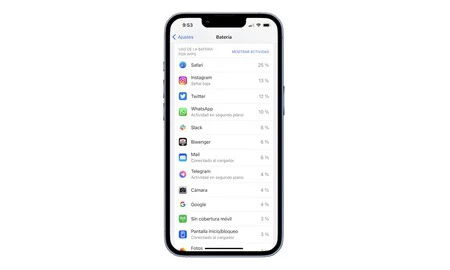 Estas son las apps que más batería consumen de mi teléfono
Estas son las apps que más batería consumen de mi teléfono
Como puedes ver, se confirman las sospechas: WhatsApp aparece en cuarto lugar con un 10% como actividad en segundo plano. Es cierto que tanto en iOS como en Android existen modos de ahorro de batería (que habitualmente pueden activarse o bien desde el acceso rápido o desde 'Ajustes' > 'Batería'), pero esto afectará de forma general al teléfono. Así, por ejemplo el brillo de la pantalla será menor y el correo electrónico buscará emails con menor frecuencia.
Sea por el motivo que sea, que las aplicaciones que más batería gasten dispongan de un modo ahorro de energía es una buena noticia y sería una buena práctica a aplicar, habida cuenta que el equipo de desarrollo es quien mejor conoce cómo funciona su software y qué puede/debe restringir para reducir su consumo sin afectar sensiblemente la experiencia de usuario.
Y el mejor ejemplo lo tenemos en cómo lo ha aplicado Telegram, que además de ofrecer una larga lista de opciones a modificar, deja al usuario la potestad de regularlas una por una.
El nuevo modo de ahorro de energía de Telegram, explicado
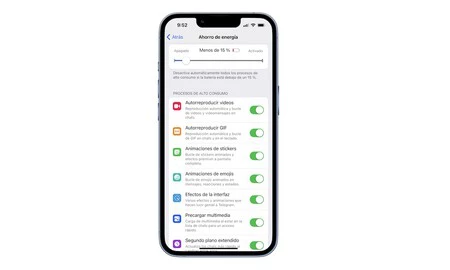 Interfaz del modo ahorro de energía de Telegram
Interfaz del modo ahorro de energía de Telegram
La primera opción que muestra es general y permite que seleccionemos a partir de qué porcentaje se desactivan automáticamente los procesos de alto consumo. Solo con esto ya tenemos una optimización del gasto energético, pero es que además es posible activar o desactivar estos procesos de forma individual por si consideramos alguno de ellos especialmente crítico en nuestro día a día.
Así, hay siete procesos de alto consumo en Telegram:
- Autorreproducir vídeos, lo que permite la reproducción automática y en bucle de vídeos y videomensajes.
- Autorreproducir GIFs, para reproducir automáticamente y en bucle los GIFs tanto en chats como en el teclado.
- Animaciones de stickers, por defecto en bucle y otros efectos premium a pantalla completa
- Animaciones de emojis. Como en el caso anterior, en bucle tanto en mensajes, reacciones y estados.
- Efectos de la interfaz, esas animaciones que dan la sensación de fluidez y agilidad
- Precargar multimedia, para que tengas un acceso más rápido.
- Segundo plano extendido, que actualiza los chats más rápido cuando cambias entre aplicaciones.
Cuando el modo de ahorro de energía de Telegram se activa, todos ellos quedan desactivados y así la duración de la batería se estira, aumentando la autonomía de tu teléfono.
Cómo activar el modo ahorro de batería de Telegram
A decir verdad si ya has actualizado Telegram a la última versión, ya la tendrás disponible y activado de forma automática, si bien puedes modificar todo esos apartados para el día a día (con la batería en modo normal) y también elegir a partir de qué porcentaje entra en acción.
Es tan sencillo como entrar en los 'Ajustes' de la aplicación (el icono del engranaje del menú inferior) y hacer scroll hacia abajo hasta que te encuentres con 'Ahorro de energía'. Entra para encontrarte todas estas opciones.
Portada | Foto de Onur Binay en Unsplash
Montaje propio con foto de Luke Chesser en Unsplash
En Xatakamovil | Qué hacer si la batería del móvil dura poco: así puedes alargar la autonomía en iPhone y Android





